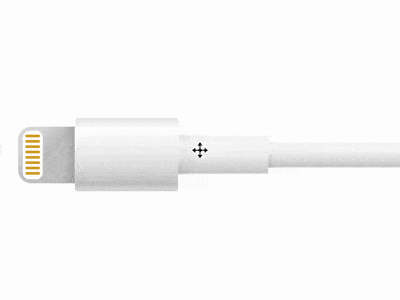前端每日实战:93# 视频演示如何用纯 CSS 创作一根闪电连接线
效果预览
按下右侧的“点击预览”按钮可以在当前页面预览,点击链接可以全屏预览。
https://codepen.io/comehope/pen/RBjdzZ
可交互视频
此视频是可以交互的,你可以随时暂停视频,编辑视频中的代码。
请用 chrome, safari, edge 打开观看。
https://scrimba.com/p/pEgDAM/cgkE6C6
源代码下载
每日前端实战系列的全部源代码请从 github 下载:
https://github.com/comehope/front-end-daily-challenges
代码解读
定义 dom,容器中包含 2 个元素,分别代表插头和线缆:
<div class="cable">
<span class="head"></span>
<span class="body"></span>
</div>居中显示:
body {
margin: 0;
height: 100vh;
display: flex;
align-items: center;
}定义容器尺寸:
.cable {
display: flex;
align-items: center;
font-size: 10px;
margin-left: 5em;
}画出插头的轮廓:
.head {
width: 8.5em;
height: 8.5em;
border-radius: 2em 0 0 2em;
}画出插头上针脚的轮廓:
.head {
position: relative;
}
.head::before {
content: '';
position: absolute;
width: 3em;
height: 7.3em;
top: calc((8.5em - 7.3em) / 2);
left: 0.7em;
border-radius: 1em;
box-sizing: border-box;
}画出线缆中手持部位的轮廓:
.body {
width: 15.5em;
height: 11em;
border-radius: 0.5em;
}画出线缆中稍粗部位的轮廓:
.body {
position: relative;
display: flex;
align-items: center;
}
.body::before {
content: '';
position: absolute;
width: 13.5em;
height: 6em;
left: 15.5em;
}画出线缆的延长线部分:
.body::after {
content: '';
position: absolute;
width: 100vh;
height: 3.9em;
left: calc(15.5em + 13.5em);
}隐藏画面外的部分:
body {
overflow: hidden;
}接下来绘制细节。
为延长线涂上渐变色:
.body::after {
background:
linear-gradient(
white,
hsl(0, 0%, 96%) 5%,
hsl(0, 0%, 97%) 25%,
hsl(0, 0%, 95%) 40%,
hsl(0, 0%, 81%) 95%,
white
);
}为线缆中稍粗部位涂上渐变色:
.body::before {
background:
linear-gradient(
white,
hsl(0, 0%, 96%) 5%,
hsl(0, 0%, 98%) 20%,
hsl(0, 0%, 95%) 50%,
hsl(0, 0%, 81%) 95%,
white
);
}为线缆中手持部位涂上渐变色:
.body {
background:linear-gradient(
hsl(0, 0%, 91%),
white 15%,
hsl(0, 0%, 93%) 50%,
hsl(0, 0%, 87%) 70%,
hsl(0, 0%, 79%) 90%,
hsl(0, 0%, 84%),
hsl(0, 0%, 86%)
);
}为插头涂上渐变色:
.head {
background:
linear-gradient(
-45deg,
hsl(0, 0%, 75%),
hsl(0, 0%, 79%),
hsl(0, 0%, 78%),
hsl(0, 0%, 87%) 80%
);
}在插头上画出针脚:
.head::before {
background-color: white;
}
.head::after {
content: '';
position: absolute;
box-sizing: border-box;
width: 2.2em;
height: 0.4em;
color: goldenrod;
background-color: currentColor;
border-radius: 0.5em;
left: 1.1em;
top: 1.2em;
box-shadow:
0 0.8em 0,
0 1.6em 0,
0 2.4em 0,
0 3.2em 0,
0 4em 0,
0 4.8em 0,
0 5.6em 0;
}接下来添加阴影,使线缆更立体。
绘制插头上的阴影:
.head {
background:
linear-gradient(
90deg,
transparent 80%,
rgba(0,0,0,12%)
),
linear-gradient(
-45deg,
hsl(0, 0%, 75%),
hsl(0, 0%, 79%),
hsl(0, 0%, 78%),
hsl(0, 0%, 87%) 80%
);
}绘制线缆手持部分的阴影:
.body::before {
background:
linear-gradient(
45deg,
rgba(0,0,0,4%) 10%,
transparent 20%
),
linear-gradient(
90deg,
rgba(0,0,0,4%),
transparent 10%
),
linear-gradient(
white,
hsl(0, 0%, 96%) 5%,
hsl(0, 0%, 98%) 20%,
hsl(0, 0%, 95%) 50%,
hsl(0, 0%, 81%) 95%,
white
);
}绘制线缆中稍粗部位的阴影:
.body::after {
background:
linear-gradient(
45deg,
rgba(0,0,0,4%),
transparent 4%
),
linear-gradient(
90deg,
rgba(0,0,0,4%),
transparent 2%
),
linear-gradient(
white,
hsl(0, 0%, 96%) 5%,
hsl(0, 0%, 97%) 25%,
hsl(0, 0%, 95%) 40%,
hsl(0, 0%, 81%) 95%,
white
);
}最后,为画面增加入场动画
.cable {
animation: show 5s linear infinite;
}
@keyframes show {
0% {
transform: translateX(100vw);
}
20%, 100% {
transform: translateX(0);
}
}大功告成!
前端每日实战:93# 视频演示如何用纯 CSS 创作一根闪电连接线的更多相关文章
- 如何用纯 CSS 创作一根闪电连接线
效果预览 在线演示 按下右侧的"点击预览"按钮可以在当前页面预览,点击链接可以全屏预览. https://codepen.io/comehope/pen/RBjdzZ 可交互视频 ...
- 前端每日实战:92# 视频演示如何用纯 CSS 创作一颗逼真的土星
效果预览 按下右侧的"点击预览"按钮可以在当前页面预览,点击链接可以全屏预览. https://codepen.io/comehope/pen/EpbaQX 可交互视频 此视频是可 ...
- 前端每日实战:157# 视频演示如何用纯 CSS 创作一个棋盘错觉动画(实际上每一行都是平行的)
效果预览 按下右侧的"点击预览"按钮可以在当前页面预览,点击链接可以全屏预览. https://codepen.io/comehope/pen/VEyoGj 可交互视频 此视频是可 ...
- 前端每日实战:158# 视频演示如何用纯 CSS 创作一个雨伞 toggle 控件
效果预览 按下右侧的"点击预览"按钮可以在当前页面预览,点击链接可以全屏预览. https://codepen.io/comehope/pen/pxLbjv 可交互视频 此视频是可 ...
- 前端每日实战:140# 视频演示如何用纯 CSS 创作文本的淡入动画效果
效果预览 按下右侧的"点击预览"按钮可以在当前页面预览,点击链接可以全屏预览. https://codepen.io/comehope/pen/ZMwgqK 可交互视频 此视频是可 ...
- 前端每日实战:161# 视频演示如何用纯 CSS 创作一张纪念卓别林的卡片(没有笑声的一天就是被荒废的一天)
效果预览 按下右侧的"点击预览"按钮可以在当前页面预览,点击链接可以全屏预览. https://codepen.io/comehope/pen/WaaBNV 可交互视频 此视频是可 ...
- 前端每日实战:122# 视频演示如何用纯 CSS 创作一个苹果系统的相册图标
效果预览 按下右侧的"点击预览"按钮可以在当前页面预览,点击链接可以全屏预览. https://codepen.io/comehope/pen/zJKwbO 可交互视频 此视频是可 ...
- 前端每日实战:126# 视频演示如何用纯 CSS 创作小球变矩形背景的按钮悬停效果
效果预览 按下右侧的"点击预览"按钮可以在当前页面预览,点击链接可以全屏预览. https://codepen.io/comehope/pen/yxbEzJ 可交互视频 此视频是可 ...
- 前端每日实战:138# 视频演示如何用纯 CSS 创作一张 iPhone 价格信息图
效果预览 按下右侧的"点击预览"按钮可以在当前页面预览,点击链接可以全屏预览. https://codepen.io/comehope/pen/OorLGZ 可交互视频 此视频是可 ...
随机推荐
- Linux 下wdcp支持两种安装方式
wdcp支持两种安装方式1 源码编译 此安装比较麻烦和耗时,一般是20分钟至一个小时不等,具体视机器配置情况而定2 RPM包安装 简单快速,下载快的话,几分钟就可以完成源码安装(ssh登录服务器,执行 ...
- 嵌入式Linux文件系统知多少
Nand/Nor Flash 在嵌入式Linux产品中,通常使用的存储介质为Nand Flash和Nor Flash,而手机.相机等产品通常使用eMMC.SD Card作为存储介质,导致这种差异的原因 ...
- Linux内核调试方法总结之dumpsys
dumpsys [用途]Android系统提供的dumpsys工具可以用来查看系统服务信息与状态. [使用说明] adb shell dumpsys <service> [<opti ...
- 图论&线性基(?)(8.12)
边没有负权,最短路最多只有n条边 很暴力的思想: 先跑一遍最短路,找出最短路上的边,枚举每条边,翻倍,放进原图再跑一遍.取最大值 好熟悉啊 分层建图,建k层 每层内部是原图 若原图中u到v有连边,则由 ...
- COUNT(*) vs COUNT(col)
w https://www.percona.com/blog/2007/04/10/count-vs-countcol/
- vue+ts修改父组件属性的写法。
部分代码如下: 父组件: <coupon :modifyFlag.sync="flag" /> data() { return { fl ...
- Gradle 详解
Gradle简单来说,就是工程的管理,帮我们做了依赖,打包,部署,发布等工作.就像一个管家管理我们的项目,我们只用关心写代码就可以了. 1 gradle-wraaper.properties 主工程的 ...
- Ajax的封装。
封装 Ajax 因为Ajax 使用起来比较麻烦,主要就是参数问题,比如到底使用GET 还是POST:到 底是使用同步还是异步等等,我们需要封装一个Ajax 函数,来方便我们调用. 封装支持接收来 ...
- 阶段1 语言基础+高级_1-3-Java语言高级_06-File类与IO流_02 递归_2_练习_使用递归计算1-n之间的和
输出6 1到100之间的和 求和的原理
- Openssl ASN.1 说明一 分享
[引言]ASN.1全称为Abstract Syntax NotationOne,是一种描述数字对象的方法和标准.openssl的编码方法就是基于该标准的,目前,很多其他软件的编码方法也是基于该标准.对 ...